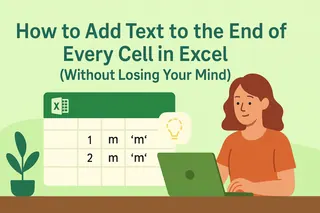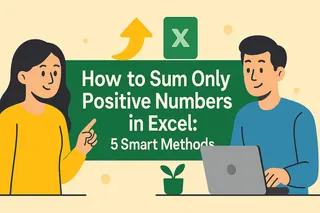엑셀 시트가 가득 차서 터질 것 같은 느낌이 드신 적 있나요? Excelmatic의 성장 매니저로서 저는 수많은 사용자들이 "열 한계"에 당황하는 모습을 봐왔습니다. 하지만 좋은 소식이 있습니다: 열 추가는 커피 주문보다 쉽습니다. 기술 용어 없이 바로 실행 가능한 단계로 알아보겠습니다.
열 추가가 중요한 이유
시작 전에 왜 필요한지 알아봅시다. 추가 열은 다음을 가능하게 합니다:
- 새로운 데이터 추적 (Q4 메트릭스, 안녕!)
- 기존 수식을 망치지 않고 계산 삽입
- 정보를 깔끔하게 정리 (지저분한 스프레드시트는 누구도 좋아하지 않죠)
프로 팁: 계속 열을 추가해야 한다면 Excelmatic의 AI 기반 스프레드시트를 고려해보세요. 자동으로 레이아웃을 조정하고 최적의 구조를 제안해 수작업의 90%를 줄여줍니다.
방법 1: 기본 단일 열 추가
시나리오: 판매 추적 시트에 "할인 코드"를 위한 열 하나가 필요합니다.
- 새 열을 추가할 위치의 오른쪽 열 문자를 클릭 (예: B와 C 사이에 열을 추가하려면 "C" 클릭).
- 마우스 오른쪽 버튼 → 삽입. 짜잔—새 열이 생기고 기존 열은 오른쪽으로 이동합니다.
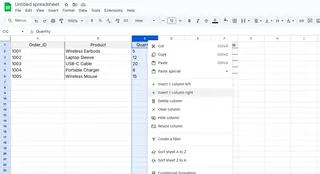
💡 단축키 애호가: 열을 선택한 후 Ctrl + + (플러스)를 누르세요.
방법 2: 여러 열 한 번에 추가
시나리오: 프로젝트에 추적할 새로운 KPI 5개가 생겼습니다.
- 필요한 새 열 수만큼 기존 열을 선택 (예: 5개 열 선택).
- 마우스 오른쪽 버튼 → 삽입. Excel이 즉시 5개의 새 열을 추가합니다.
⚠️ 주의: 이동된 열을 참조하는 수식이 깨질 수 있습니다. Excelmatic의 수식 추적기를 사용해 참조를 자동으로 업데이트하세요.
방법 3: 리본 메뉴 활용
마우스 오른쪽 버튼보다 메뉴를 선호하는 분들을 위해:
- 대상 열을 선택합니다.
- 홈 탭 → 셀 그룹 → 삽입 → 시트 열 삽입을 클릭합니다.
Excel 열 한계에 도달했을 때
Excel은 최대 16,384개의 열을 지원합니다(2019+ 버전). 이에 근접했다면:
- 데이터를 시트별로 분할 (예: "Sales_H1"과 "Sales_H2").
- 사용하지 않는 열 삭제 (필터 → 공백 → 삭제).
- Excelmatic으로 전환: 우리의 AI가 중복 데이터를 압축하고 공간을 확보할 스마트 피벗을 제안합니다.
프로 수준의 자동화
매크로 활용
한 번의 클릭으로 열을 추가하는 매크로를 기록하세요:
- 보기 → 매크로 → 매크로 기록.
- 평소처럼 열을 삽입 → 기록 중지.
- 매크로 보기에서 언제든지 매크로를 실행합니다.
VBA 스크립트 (개발자용)
Alt + F11을 누르고, "B" 열에 열을 추가하려면 이 코드를 붙여넣으세요:
Sub AddColumn()
Columns("B:B").Insert Shift:=xlToRight
End Sub
추가 후 필수 작업
- 새 열 서식 지정: 서식 복사 (
Ctrl+Shift+C)로 기존 스타일과 일치시킵니다. - 수식 확인:
SUM(A1:B1)과 같은 참조가 필요한 경우C1을 포함하는지 확인합니다. - 즉시 레이블 추가: "Column1" 같은 혼란을 피하려면 헤더 이름을 바로 지정하세요.
Excelmatic의 장점
수동으로 열을 조정할 필요가 있을까요? AI가 도와줍니다. Excelmatic으로 다음을 할 수 있습니다:
✅ 새 데이터 감지 시 테이블 자동 확장
✅ 기존 스타일을 반영한 스마트 서식
✅ 참조 오류를 방지하는 수식 안전장치
10배 빠른 열 관리를 경험하려면 무료 템플릿 빌더를 사용해보세요.
마지막 팁
- 먼저 저장: 큰 변경 전에는 항상
Ctrl+S를 누르세요. - 연습: 테스트 시트에서 이 방법들을 시도해보세요.
- 더 배우기: 전체 열을 선택하는
Ctrl+Space같은 단축키를 익히세요.
열 관련 문제가 있으신가요? 아래에 질문을 남겨주세요—Excel을 "으악"이 아 아닌 "아하!"로 만드는 데 도움을 드리겠습니다.